Советы по настройке
Samsung
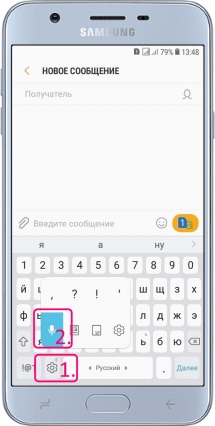
Как активировать голосовой ввод
- Открываем приложение для отправки сообщений или текстовый редактор чтобы вызвать системную клавиатуру.
- Слева внизу жмем и удерживаем кнопку в виде шестеренки, а затем не отрывая палец в выпавшем меню переводим его на кнопку в виде микрофона.
- Четко и внятно проговариваем слова и проверяем, чтобы они появились в текстовом поле.
- Все, теперь нужно исправить слова с ошибками и отправить сообщение.
*Если после включения голосовой ввод неактивен (кнопка в виде микрофона не мигает зеленым), нажмите на эту кнопку. Точно также голосовой ввод можно поставить на паузу.
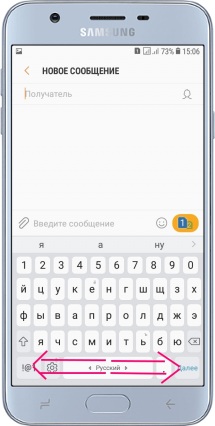
Как переключить язык ввода
- Откройте мессенджер или текстовый документ.
- На пробеле будет написан текущий язык ввода.
- Для его изменения просто как бы сдвиньте клавишу пробела вправо или влево.
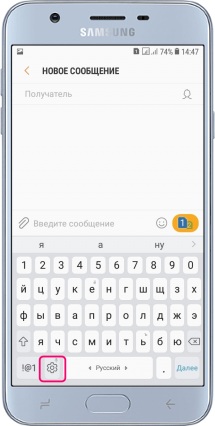
Как добавить язык ввода в системную клавиатуру Samsung
- Откройте любой редактор или мессенджер, чтобы появилась системная клавиатура.
- В левом нижнем углу нажмите кнопку в виде шестеренки.
- В открывшемся меню выберите «Языки и типы», а затем «Управление языками ввода».
- Напротив нужного языка поставьте переключатель в положение «вкл.».
- Внизу отображается список доступных языков. Для их загрузки подключите смартфон к сети Интернет и нажмите «↓» напротив нужного языка.
*В смартфоне Samsung одновременно можно добавить не более 4 языков ввода.
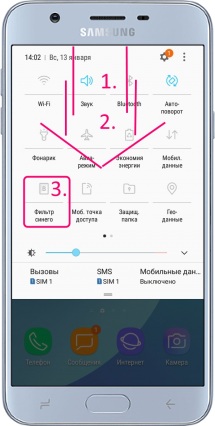
Как открыть кнопки быстрых настроек
- Для этого снимаем блокировку экрана в смартфоне Samsung.
- Сдвигаем строку статуса вниз, а затем еще раз вниз чтобы открыть все кнопки.
- Для того чтобы перейти к выполнению той или иной функции просто жмем на соответствующую кнопку.
*В смартфоне Samsung меню быстрых настроек занимает не один, а два экрана. Для перехода к остальным кнопкам просто сдвиньте меню влево.
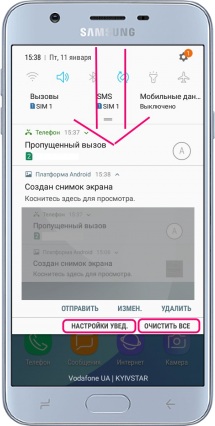
Как открыть панель уведомлений
- О том, что пришло уведомление или есть не отвеченный звонок свидетельствует соответствующий значок в строке состояния – самая верхняя часть экрана шириной в одну строчку.
- Для того чтобы открыть и увидеть уведомления просто сдвиньте строку состояния вниз.
- Если необходимо посмотреть или ответить на уведомление – нажмите на него.
- Точно также можно ответить и на непринятый звонок.
- В самом низу под уведомлениями есть кнопка «Настройки уведомлений», ведущая к настройкам разрешения уведомлений от каждого из приложений.
- Кнопка «Очистить все» позволяет убрать все сообщения из панели уведомлений. Для удаления их по отдельности просто сдвиньте соответствующее вправо или влево.
*Удаленные из панели уведомления остаются в соответствующих приложениях. Полностью удалить их из памяти можно только через меню приложения.


